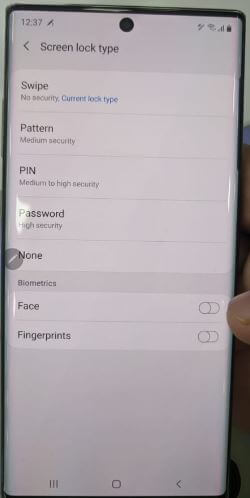Cómo cambiar los accesos directos de la pantalla de bloqueo en Galaxy Note 8
Samsung galaxy Note 8 tiene varias configuraciones de pantalla de bloqueo. Pero en este tutorial, te mostraré una guía completa para cambiar los atajos de la pantalla de bloqueo en el dispositivo Galaxy Note 8. Por defecto dos accesos directos a aplicaciones en la pantalla de bloqueo para un acceso rápido. Cambiará la aplicación de acceso directo izquierdo y derecho en galaxia nota 8 usando la pantalla de bloqueo y la configuración de seguridad.
En la mayoría de los dispositivos, la cámara y la aplicación del teléfono se configuran como íconos de acceso directo izquierdo y derecho. Agregue WhatsApp, Instagram u otra aplicación a sus atajos de pantalla de bloqueo. Vas a personalizar los accesos directos de la aplicación de la pantalla de bloqueo en Galaxy Note 8.Diferentes dispositivos tienen configuraciones ligeramente diferentes para cambiar la aplicación de la pantalla de bloqueo en Galaxy Note 8 y otros dispositivos. Siga las instrucciones paso a paso que se indican a continuación para cambiar los accesos directos de la pantalla de bloqueo en el dispositivo Galaxy Note 8.
Lee esto: Cómo habilitar el modo de pantalla en Galaxy Note 8
Cómo cambiar los accesos directos de la pantalla de bloqueo en Galaxy Note 8
Paso 1: Ir ajustes en tu galaxy Note 8
Paso 2: Grifo pantalla de bloqueo y seguridad
Aquí verá una lista de varias opciones.
Paso 3: Grifo atajos de aplicaciones
Verá el acceso directo a la aplicación izquierda y la opción de acceso directo a la aplicación derecha. Configure el icono de la aplicación de uso habitual en la pantalla de bloqueo para operarlo desde la pantalla de inicio de su dispositivo.

Paso 4: Grifo atajo izquierdo o atajo derecho
Para cambiar el icono de acceso directo de la aplicación en la pantalla de bloqueo de Galaxy Note 8, elija el icono de la aplicación de la lista que desea configurar.
Si no puede ver ningún acceso directo a aplicaciones en la pantalla de bloqueo, apagar ellos en su dispositivo.
Seguridad del Samsung Galaxy Note 8:
En el dispositivo Samsung Galaxy Note 8, establecerá el bloqueo de pantalla usando la configuración anterior. Galaxy Note 8 incluye 3 seguridad biométrica que incluyen Escaneo de iris, sensor de huellas dactilares y reconocimiento facial. Puede configurar esta seguridad biométrica usando la siguiente configuración en su galaxy Note 8.
Configuración> pantalla de bloqueo y seguridad> Escaneo de iris / Reconocimiento facial / Sensor de huellas dactilares
Bloqueo instantáneo en Galaxy Note 8:
Simplemente presione el botón de espera, su teléfono se bloqueará instantáneamente.
Configuración> pantalla de bloqueo y seguridad> configuración de bloqueo seguro> bloquear dispositivo
Bloqueo inteligente en Galaxy Note 8:
Configuración> pantalla de bloqueo y seguridad> configuración de bloqueo seguro> bloqueo inteligente
En la configuración de notificaciones de Galaxy Note 8, puedeconfigure solo mostrar notificaciones como íconos de aplicaciones en la pantalla de bloqueo de su dispositivo Samsung Galaxy Note 8. También configure la prioridad de la aplicación y desactive las notificaciones emergentes en una aplicación en el dispositivo Galaxy Note 8.
¿Le resultó útil el artículo anterior para cambiar los accesos directos de la pantalla de bloqueo en el teléfono Galaxy Note 8? ¿Tiene algún otro consejo sobre la pantalla de bloqueo que desee compartir? Cuéntanos en la sección de comentarios a continuación. No te pierdas nuestro single Trucos del Samsung Galaxy Note 8.